WiseCleaner Savoir-faire
Rencontrez des problèmes informatiques difficiles ?
Tout sur la maintenance et l'optimisation de votre système Windows.
Feb 4, 2024
La barre des tâches fait partie intégrante du bureau Windows et affiche les programmes en cours d'exécution sur votre ordinateur. Les utilisateurs aiment y épingler les programmes ou les fichiers qu'ils utilisent fréquemment afin de pouvoir y accéder immédiatement d'un simple clic.
Cependant, lorsque vous essayez de supprimer les icônes de programmes ou d'applications de la barre des tâches de Windows 10, vous pouvez parfois constater que vous ne pouvez pas supprimer les icônes de programmes de la barre des tâches.
Que dois-je faire si je ne parviens pas à supprimer les icônes de programmes de la barre des tâches ?
Pour redémarrer l'explorateur de fichiers dans Windows 11/10, vous devez procéder comme suit :
Cliquez avec le bouton droit de la souris sur l'icône Démarrer et sélectionnez l'option Gestionnaire des tâches.
Localisez le processus Windows Explorer, puis faites un clic droit dessus et cliquez sur l'option Redémarrer.
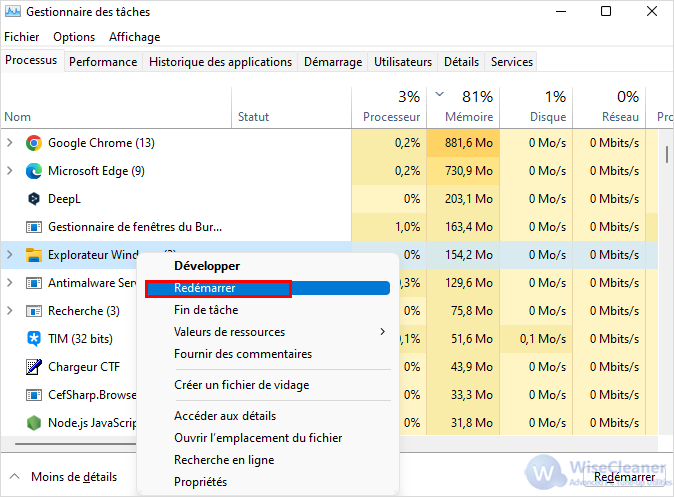
Ensuite, vous pouvez vérifier si vous pouvez supprimer l'icône fixe de la barre des tâches.
Si vous souhaitez supprimer un programme de la barre des tâches, mais que celle-ci ne réagit pas correctement, vous pouvez dans ce cas essayer de la réparer à l'aide du menu Démarrer.
Pour cela, les étapes sont les suivantes :
Tapez le nom de l'application que vous souhaitez supprimer de la barre des tâches dans la zone de recherche.
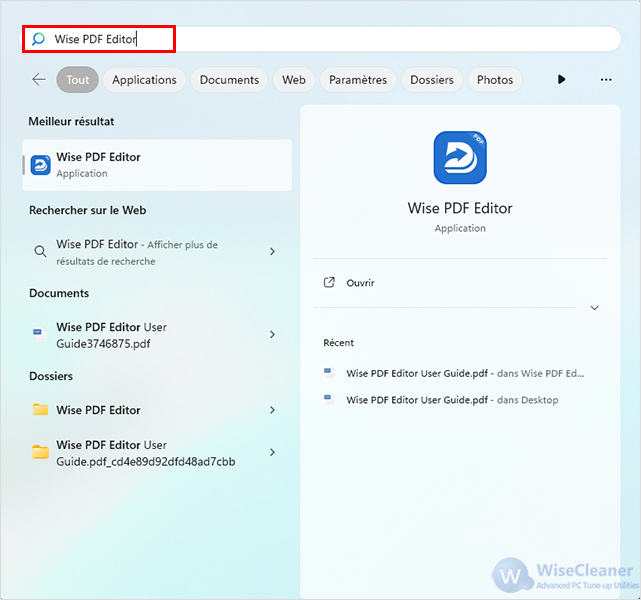
Cliquez avec le bouton droit de la souris sur l'application correspondante dans les résultats de la recherche et sélectionnez l’option Détacher de la barre des tâches dans le menu contextuel.
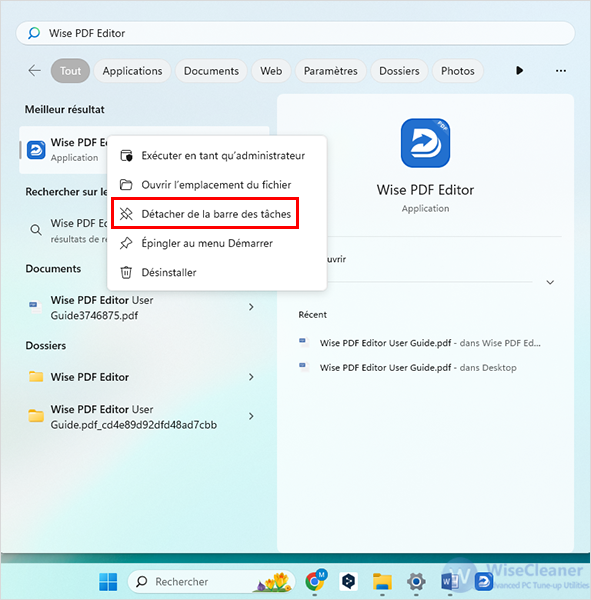
Parfois, ce problème survient en raison d'une corruption du système par le programme. Dans ce cas, vous devez désinstaller le programme, puis supprimer le raccourci. Voici la marche à suivre :
Appuyez sur Win + I pour ouvrir les paramètres de Windows et naviguez jusqu'à Applications > Applications et fonctionnalités.
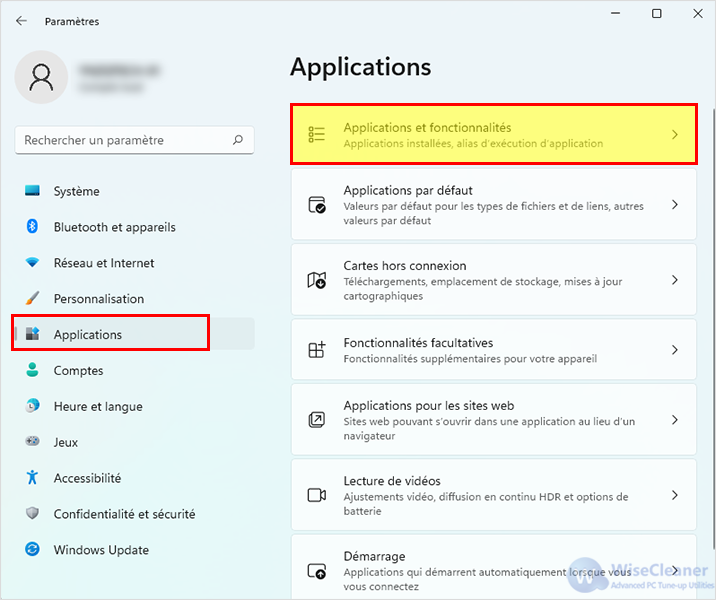
Localisez l'application que vous souhaitez supprimer sur le côté droit de la fenêtre. Cliquez ensuite sur l'application et sélectionnez le bouton Désinstaller.
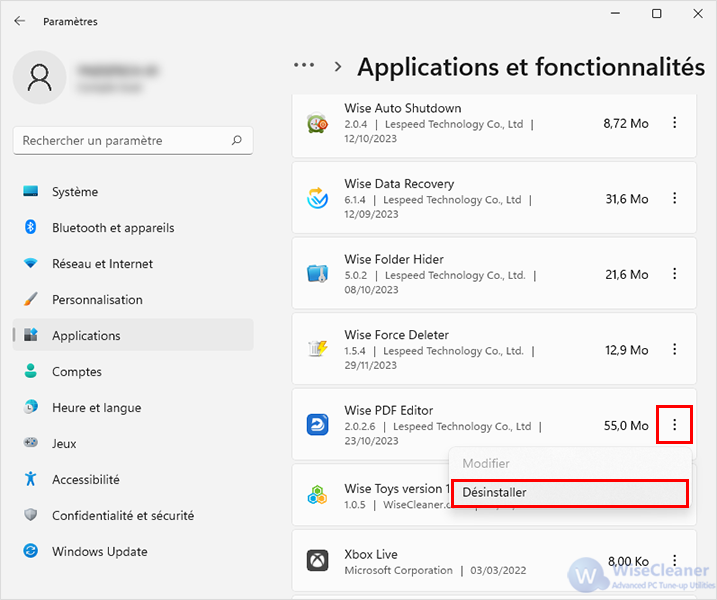
Installez à nouveau l'application. Vous pouvez supprimer l'application de la barre des tâches en cliquant avec le bouton droit de la souris sur l'application et en sélectionnant l'option Désépingler de la barre des tâches. Toutefois, si le problème persiste, essayez la méthode suivante.
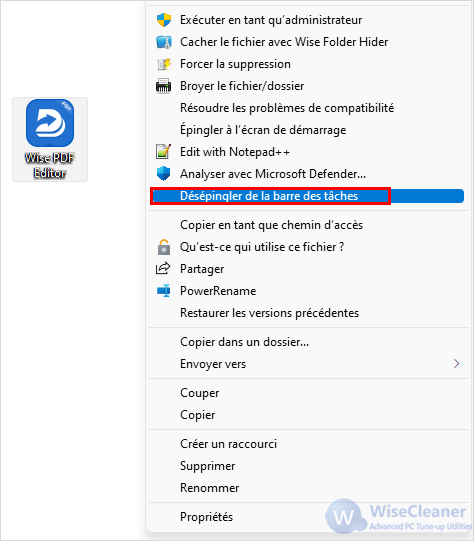
La barre des tâches contient un dossier qui présente toutes les applications fixes auxquelles vous pouvez accéder à l'aide de l'explorateur de fichiers. Ainsi, lorsque vous supprimez le raccourci de l'application du dossier de la barre des tâches, il doit également être supprimé de la barre des tâches.
Pour ce faire, vous devez effectuer les opérations suivantes :
Ouvrez l'explorateur de fichiers et accédez au chemin d'accès suivant :
C:\Users\Username\AppData\Roaming\Microsoft\Internet Explorer\Quick Launch\User Pinned\TaskBar
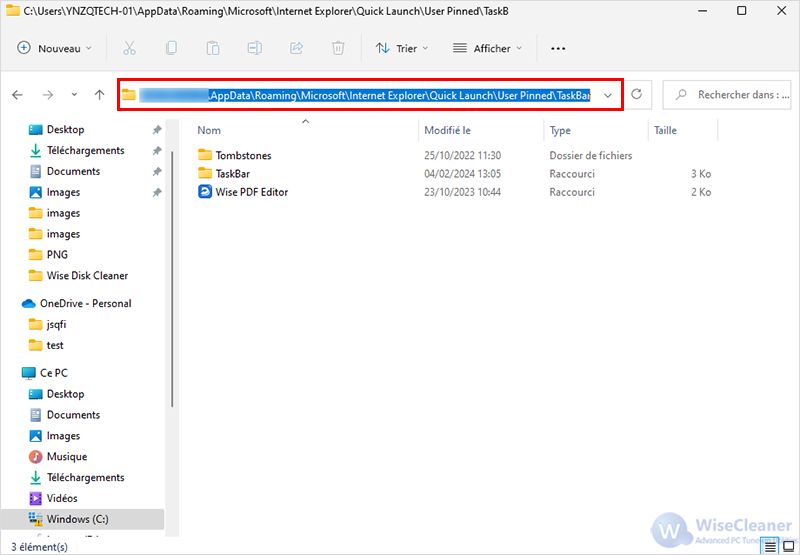
Remarque : il se peut que vous deviez décacher tous les dossiers cachés avant de naviguer jusqu'à ce chemin.
Après avoir visité le chemin, vous pouvez voir des raccourcis d'application. Cliquez alors avec le bouton droit de la souris sur le raccourci et sélectionnez l'option Supprimer.
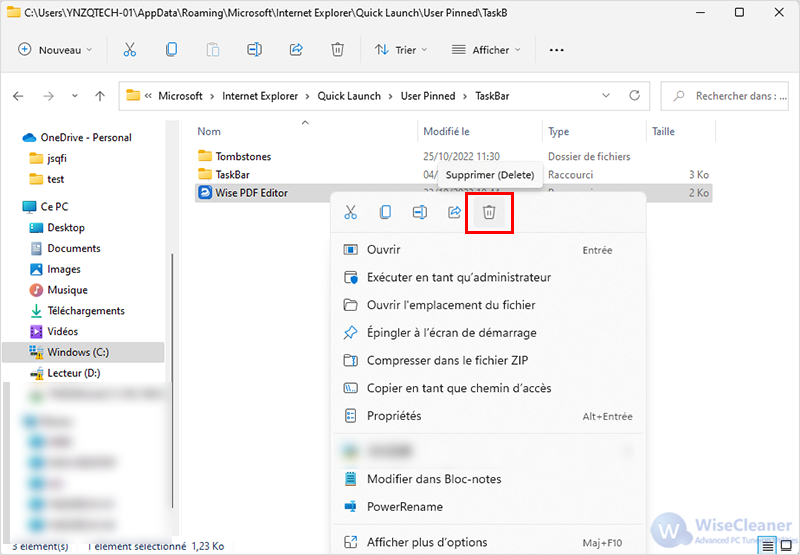
Si vous ne parvenez pas à supprimer les icônes de programmes de la barre des tâches sous Windows 11/10, vous pouvez supprimer l'entrée Taskband de l'éditeur du registre. Voici le guide :
HKEY_CURRENT_USER\Software\Microsoft\Windows\CurrentVersion\Explorer\Taskband
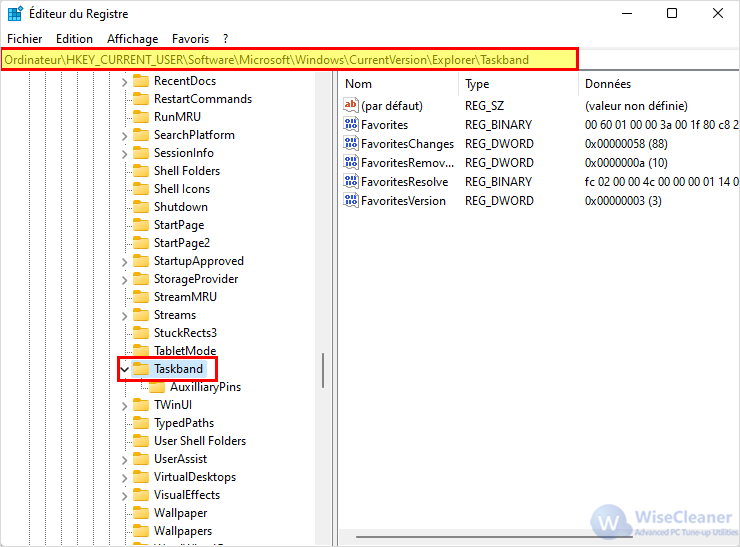
Dans la clé Taskband, vous verrez plusieurs valeurs REG_DWORD et REG_BINARY sur le côté droit. Vous pouvez simplement cliquer avec le bouton droit de la souris sur la clé Taskband et sélectionner l'option Supprimer.
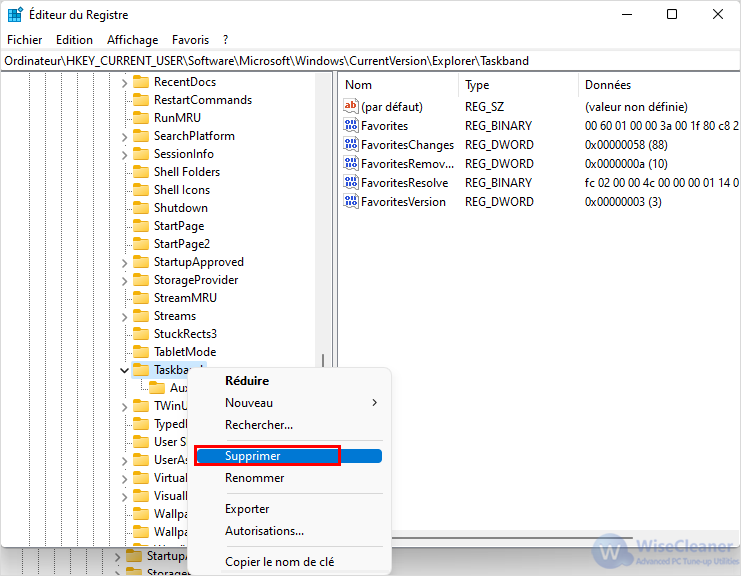
Redémarrez ensuite votre ordinateur et vérifiez si le problème est résolu.
Si cela ne fonctionne pas, vous pouvez réinitialiser la barre des tâches. En fait, vous pouvez supprimer l'icône de la barre des tâches en exécutant un fichier bat qui combine les suggestions ci-dessus avec les 5 suggestions.
Voici comment résoudre le problème "Impossible de supprimer les icônes de programmes de la barre des tâches dans Windows 11/10". Si vous avez d'autres méthodes, vous pouvez les partager avec nous !
Autres articles liés
wisecleaner uses cookies to improve content and ensure you get the best experience on our website. Continue to browse our website agreeing to our privacy policy.
I Accept